autodesk navisworks软件能够整合autocad和revit®系列等设计工具创建的数据,以及其他设计工具的几何图形和信息,将其作为一个完整的三维项目,通过多种文件格式进行实时审阅,且不受文件大小的限制。navisworks产品可以帮助所有相关方从整体上审视项目,从而优化设计决策、建筑实施、性能预测和规划,直至设施管理和运营的各个环节。
 alt=”Autodesk Navisworks 2016 安装教程。” />适用平台:Windows
alt=”Autodesk Navisworks 2016 安装教程。” />适用平台:Windows
 alt=”Autodesk Navisworks 2016 安装教程。” />Navisworks 2016
alt=”Autodesk Navisworks 2016 安装教程。” />Navisworks 2016
1、解压下载的文件。
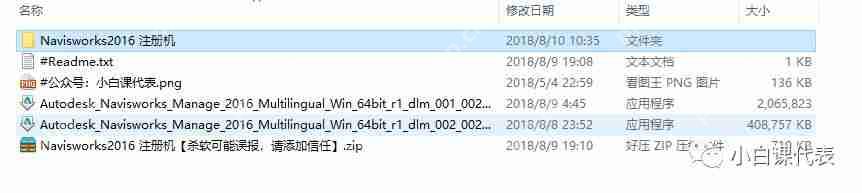 alt=”Autodesk Navisworks 2016 安装教程。” />2、在非系统盘新建一个不含中文字符的文件夹。
alt=”Autodesk Navisworks 2016 安装教程。” />2、在非系统盘新建一个不含中文字符的文件夹。
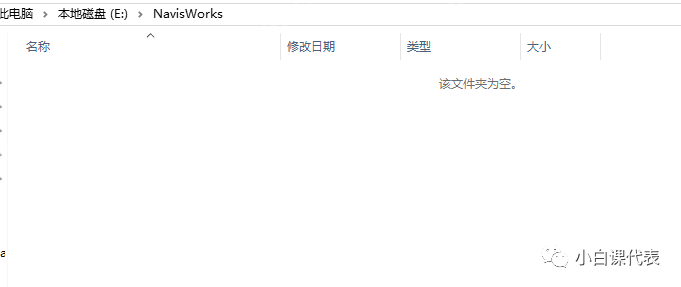 alt=”Autodesk Navisworks 2016 安装教程。” />3、双击安装程序,程序会自动解压到刚新建的文件夹中。
alt=”Autodesk Navisworks 2016 安装教程。” />3、双击安装程序,程序会自动解压到刚新建的文件夹中。
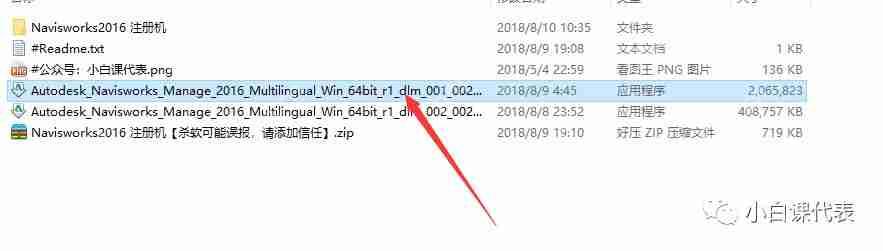 alt=”Autodesk Navisworks 2016 安装教程。” />
alt=”Autodesk Navisworks 2016 安装教程。” />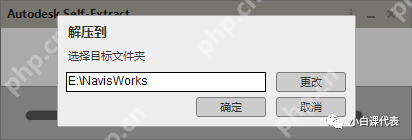 alt=”Autodesk Navisworks 2016 安装教程。” />
alt=”Autodesk Navisworks 2016 安装教程。” /> alt=”Autodesk Navisworks 2016 安装教程。” />4、解压完成后,点击安装。
alt=”Autodesk Navisworks 2016 安装教程。” />4、解压完成后,点击安装。
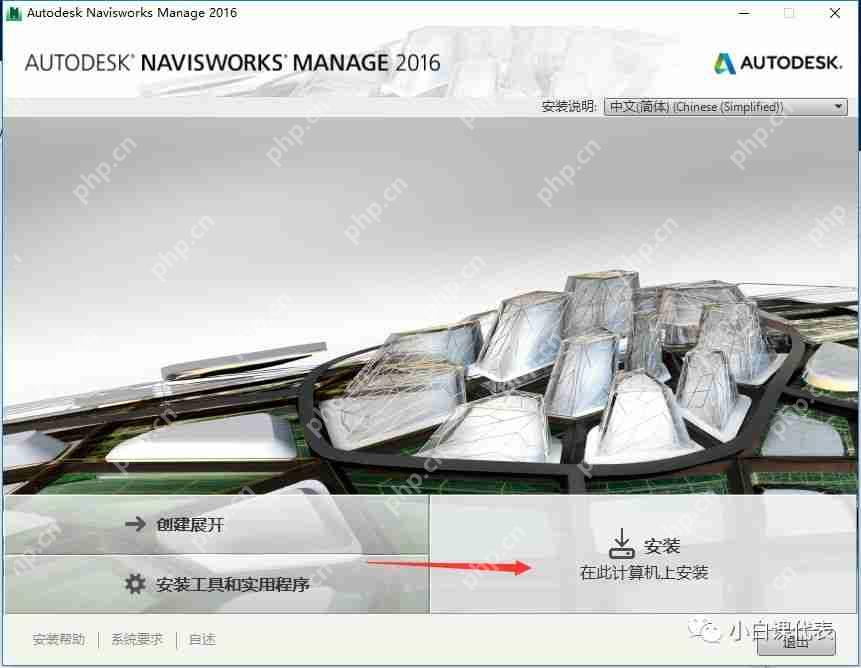 alt=”Autodesk Navisworks 2016 安装教程。” />5、接受许可协议并点击下一步。
alt=”Autodesk Navisworks 2016 安装教程。” />5、接受许可协议并点击下一步。
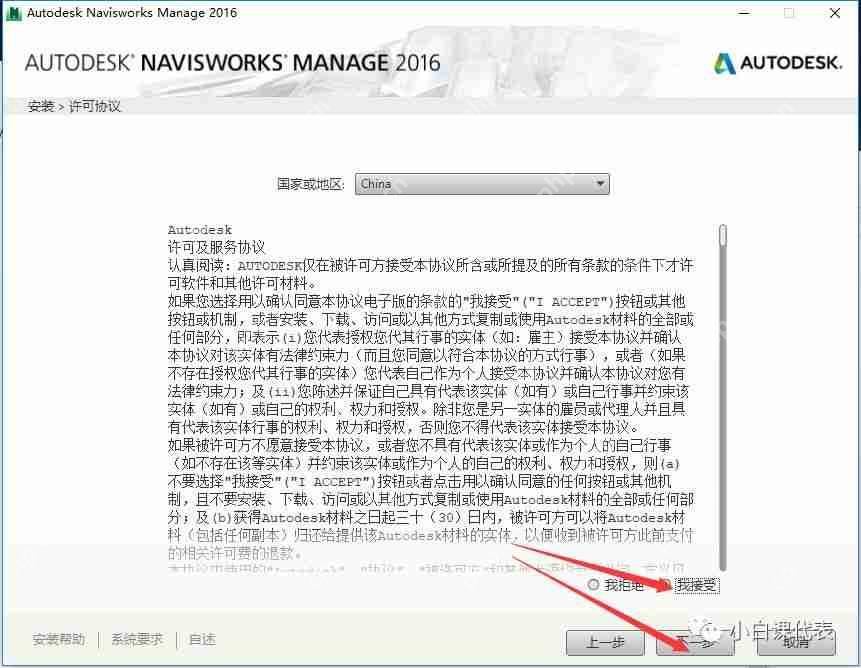 alt=”Autodesk Navisworks 2016 安装教程。” />6、输入序列号“666-69696969”和密钥“507H1”,然后点击下一步。
alt=”Autodesk Navisworks 2016 安装教程。” />6、输入序列号“666-69696969”和密钥“507H1”,然后点击下一步。
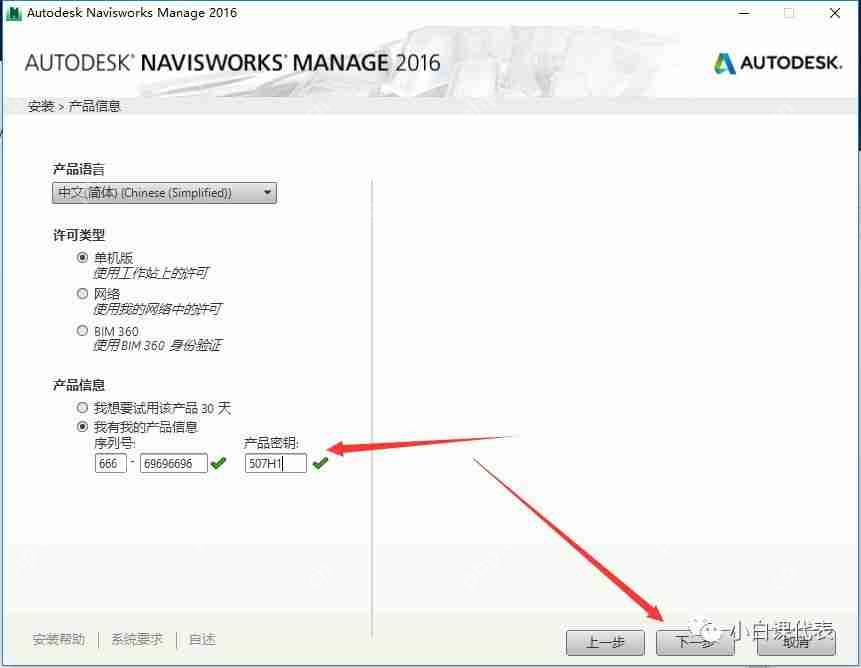 alt=”Autodesk Navisworks 2016 安装教程。” />7、将软件安装路径更改为之前新建的文件夹,点击安装。
alt=”Autodesk Navisworks 2016 安装教程。” />7、将软件安装路径更改为之前新建的文件夹,点击安装。
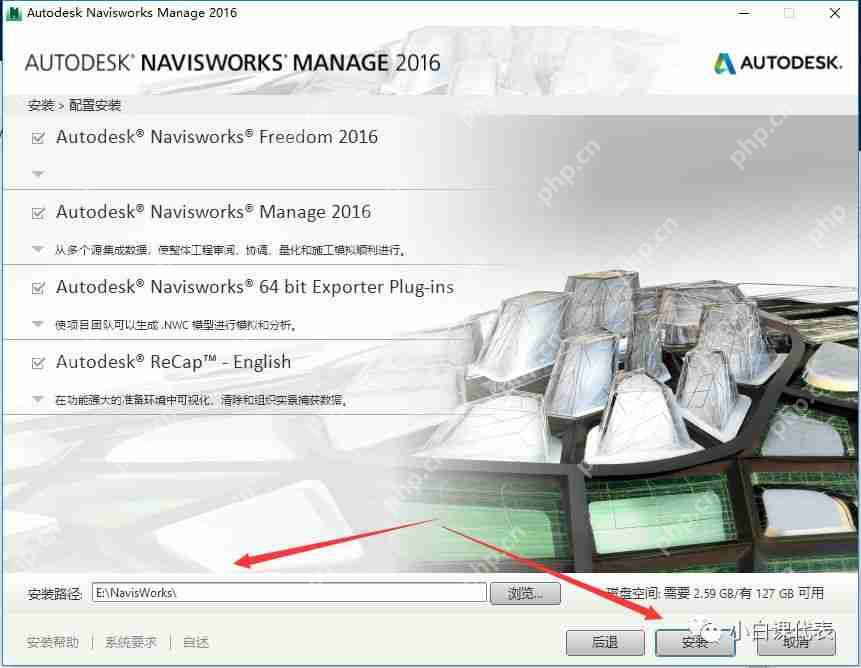 alt=”Autodesk Navisworks 2016 安装教程。” />
alt=”Autodesk Navisworks 2016 安装教程。” />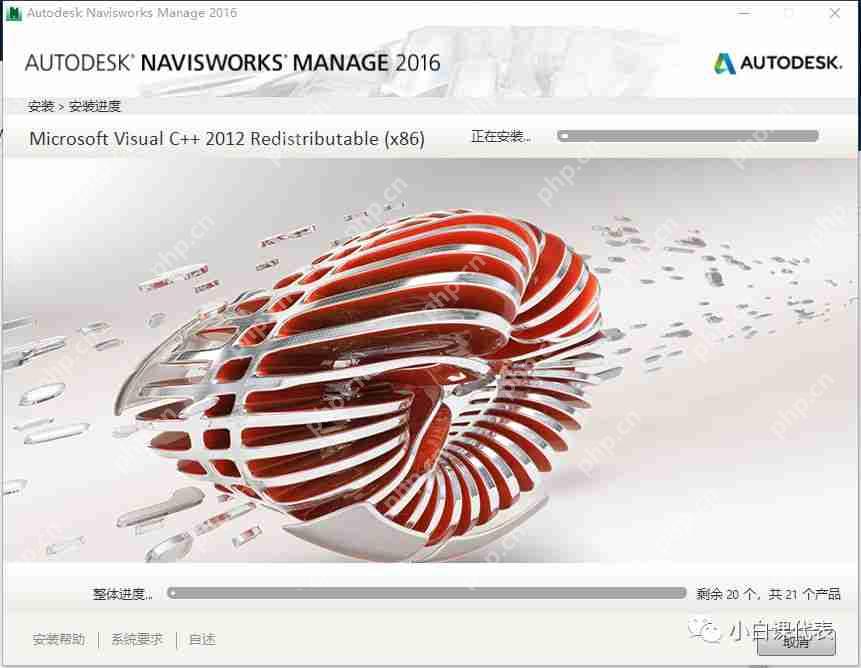 alt=”Autodesk Navisworks 2016 安装教程。” />8、耐心等待安装完成后,点击完成。
alt=”Autodesk Navisworks 2016 安装教程。” />8、耐心等待安装完成后,点击完成。
 alt=”Autodesk Navisworks 2016 安装教程。” />9、在新添加的程序中找到快捷方式并打开。
alt=”Autodesk Navisworks 2016 安装教程。” />9、在新添加的程序中找到快捷方式并打开。
断开网络连接。
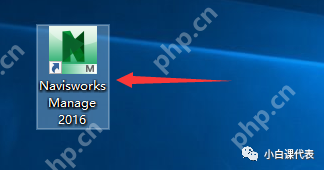 alt=”Autodesk Navisworks 2016 安装教程。” />10、点击激活,继续下一步。
alt=”Autodesk Navisworks 2016 安装教程。” />10、点击激活,继续下一步。
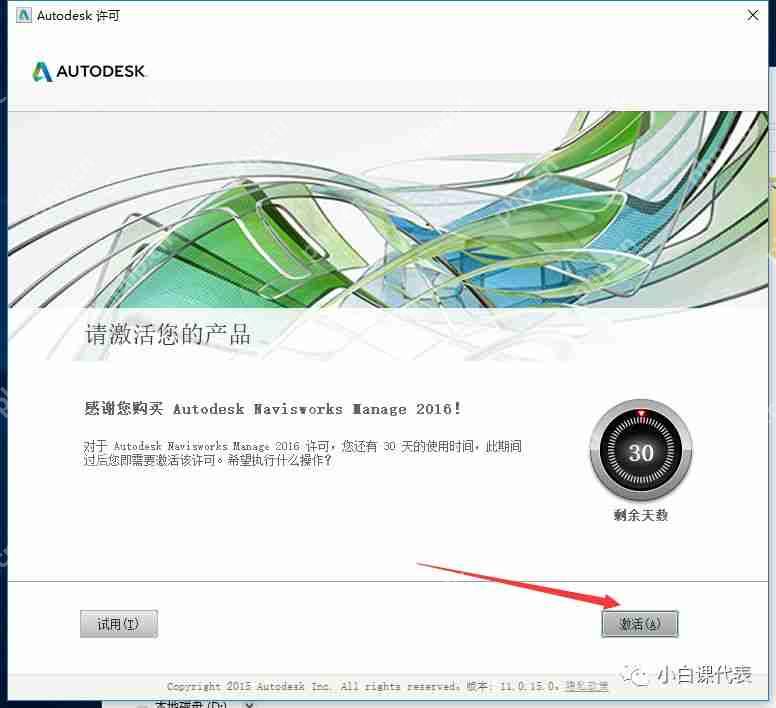 alt=”Autodesk Navisworks 2016 安装教程。” />11、选择脱机激活。如果出现提示,点击“关闭”,重启软件并返回至第9步的激活页面,继续点击“激活”。
alt=”Autodesk Navisworks 2016 安装教程。” />11、选择脱机激活。如果出现提示,点击“关闭”,重启软件并返回至第9步的激活页面,继续点击“激活”。
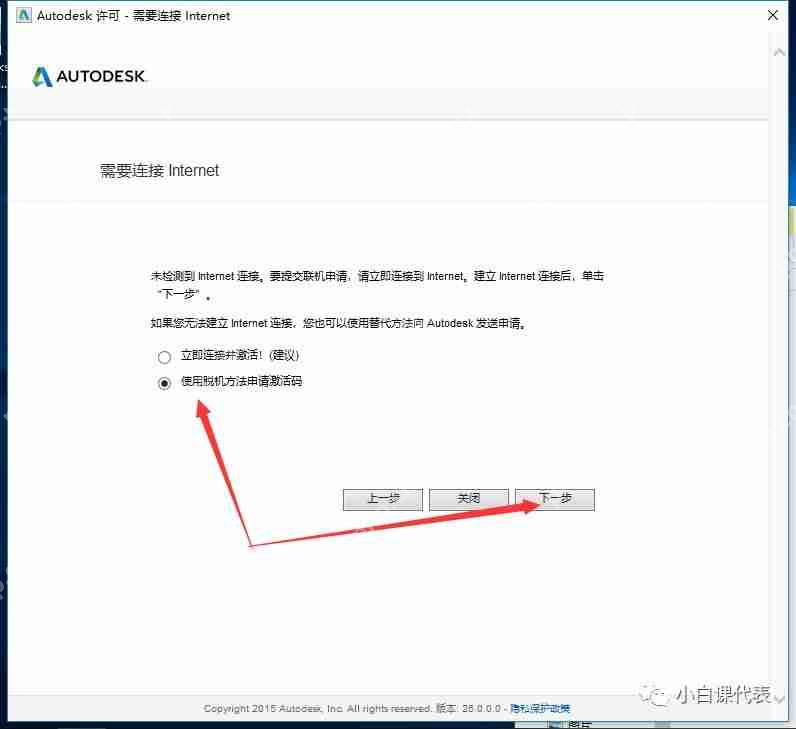 alt=”Autodesk Navisworks 2016 安装教程。” />
alt=”Autodesk Navisworks 2016 安装教程。” />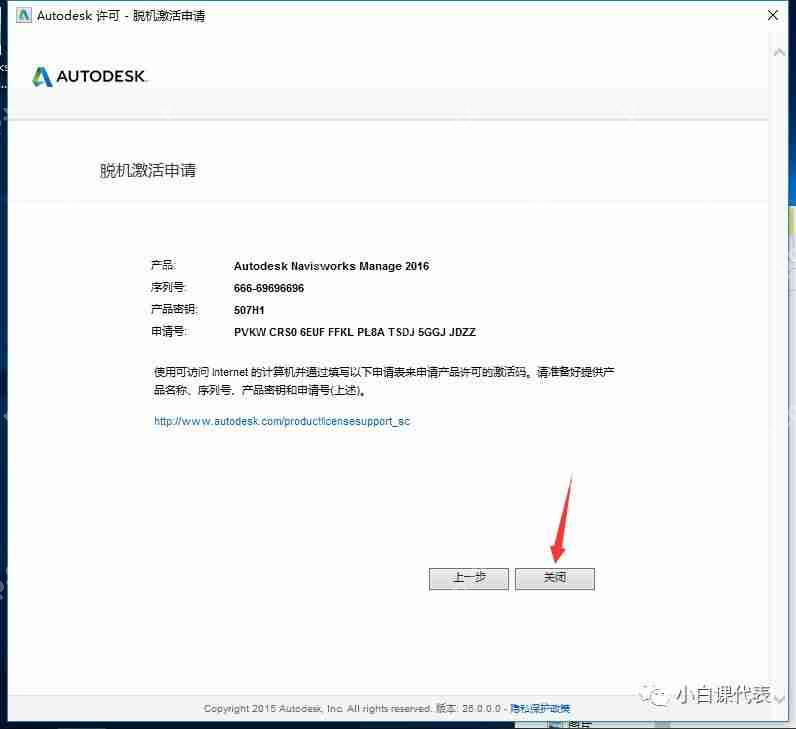 alt=”Autodesk Navisworks 2016 安装教程。” />12、选择“我具有Autodesk提供的激活码”,并以管理员身份运行注册机。
alt=”Autodesk Navisworks 2016 安装教程。” />12、选择“我具有Autodesk提供的激活码”,并以管理员身份运行注册机。
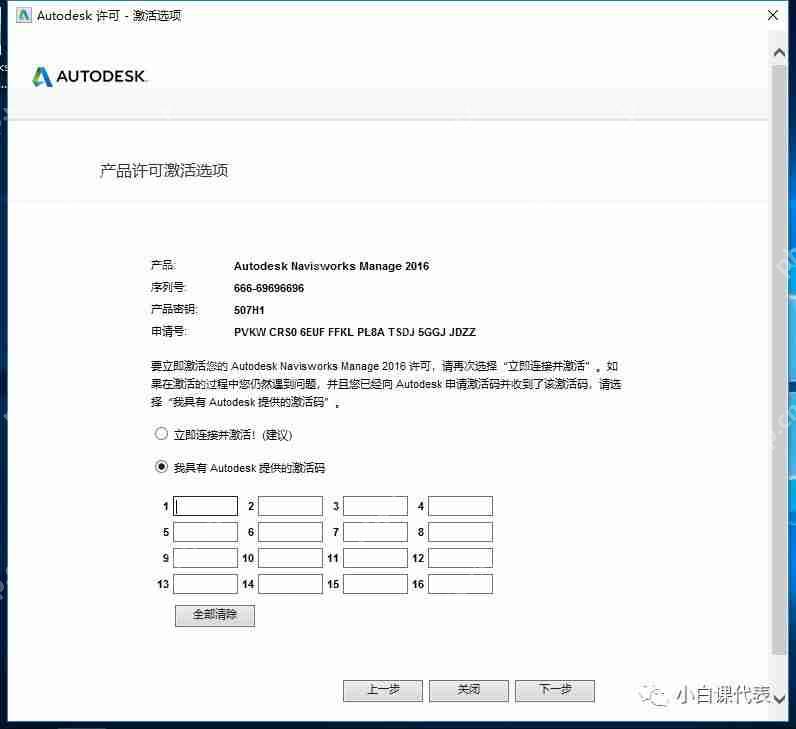 alt=”Autodesk Navisworks 2016 安装教程。” />
alt=”Autodesk Navisworks 2016 安装教程。” /> alt=”Autodesk Navisworks 2016 安装教程。” />13、将激活界面中的“序列号”复制(Ctrl+C)并粘贴(Ctrl+V)到注册机界面中。然后依次点击注册机界面中的“Patch”(会弹出一个小窗口,确认即可)和“Generate”,将生成的激活码复制到激活界面并点击下一步,即可成功激活。
alt=”Autodesk Navisworks 2016 安装教程。” />13、将激活界面中的“序列号”复制(Ctrl+C)并粘贴(Ctrl+V)到注册机界面中。然后依次点击注册机界面中的“Patch”(会弹出一个小窗口,确认即可)和“Generate”,将生成的激活码复制到激活界面并点击下一步,即可成功激活。
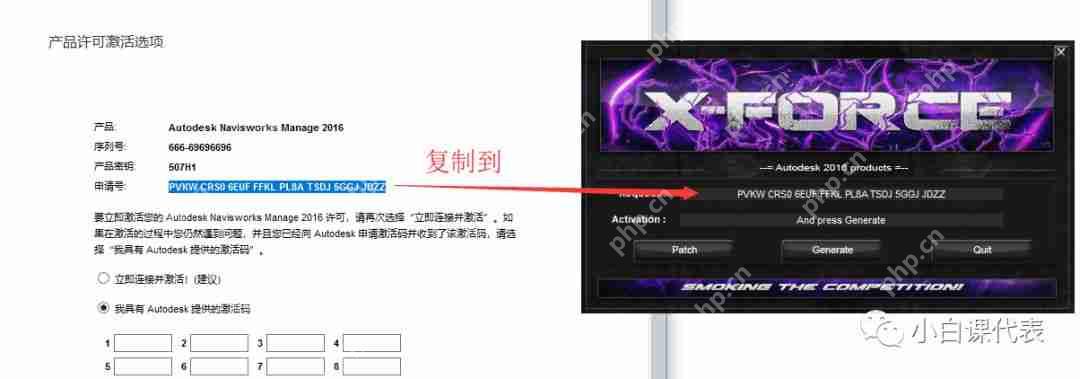 alt=”Autodesk Navisworks 2016 安装教程。” />
alt=”Autodesk Navisworks 2016 安装教程。” />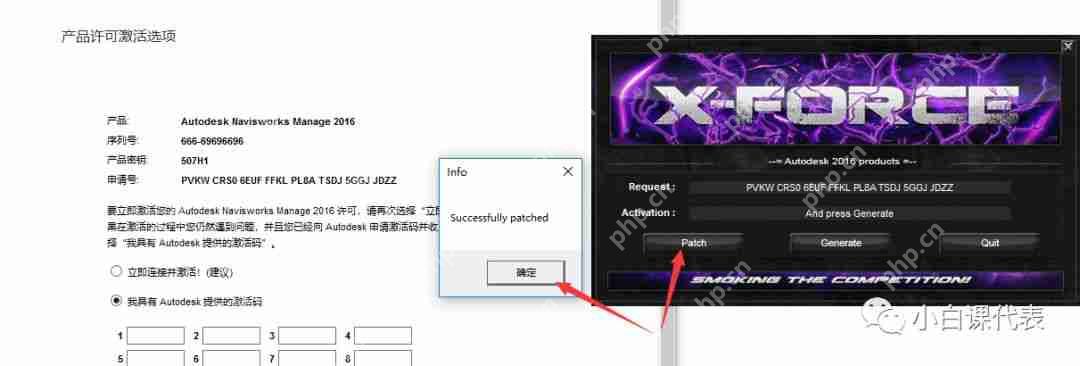 alt=”Autodesk Navisworks 2016 安装教程。” />
alt=”Autodesk Navisworks 2016 安装教程。” />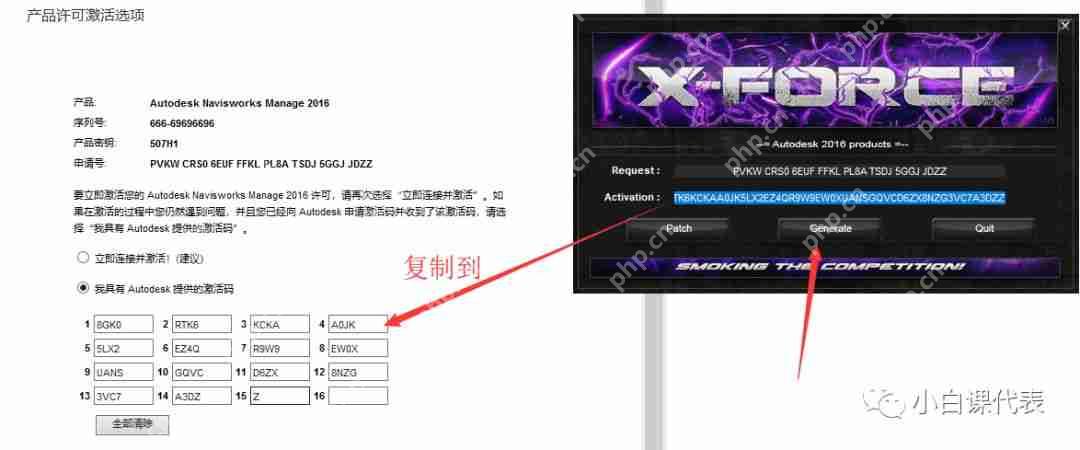 alt=”Autodesk Navisworks 2016 安装教程。” />
alt=”Autodesk Navisworks 2016 安装教程。” />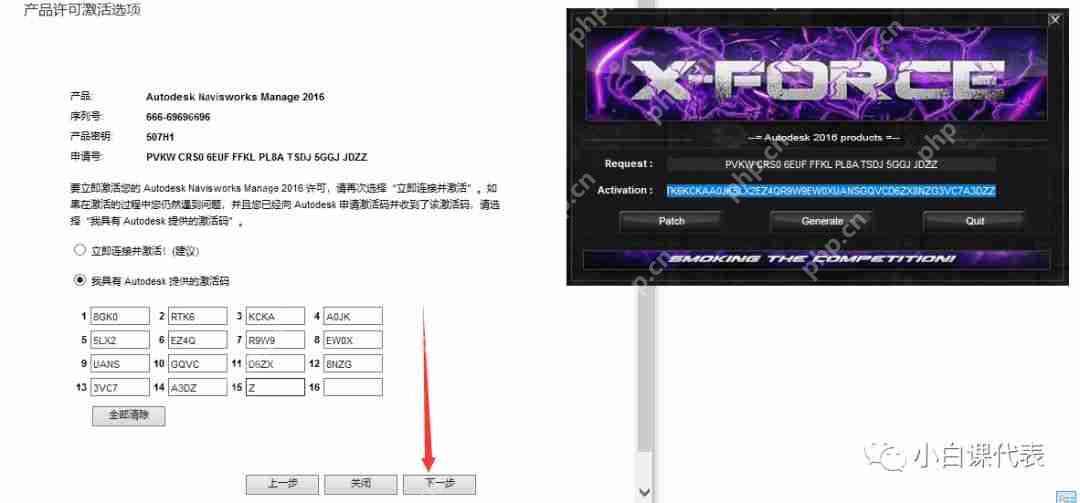 alt=”Autodesk Navisworks 2016 安装教程。” />激活过程.gif
alt=”Autodesk Navisworks 2016 安装教程。” />激活过程.gif
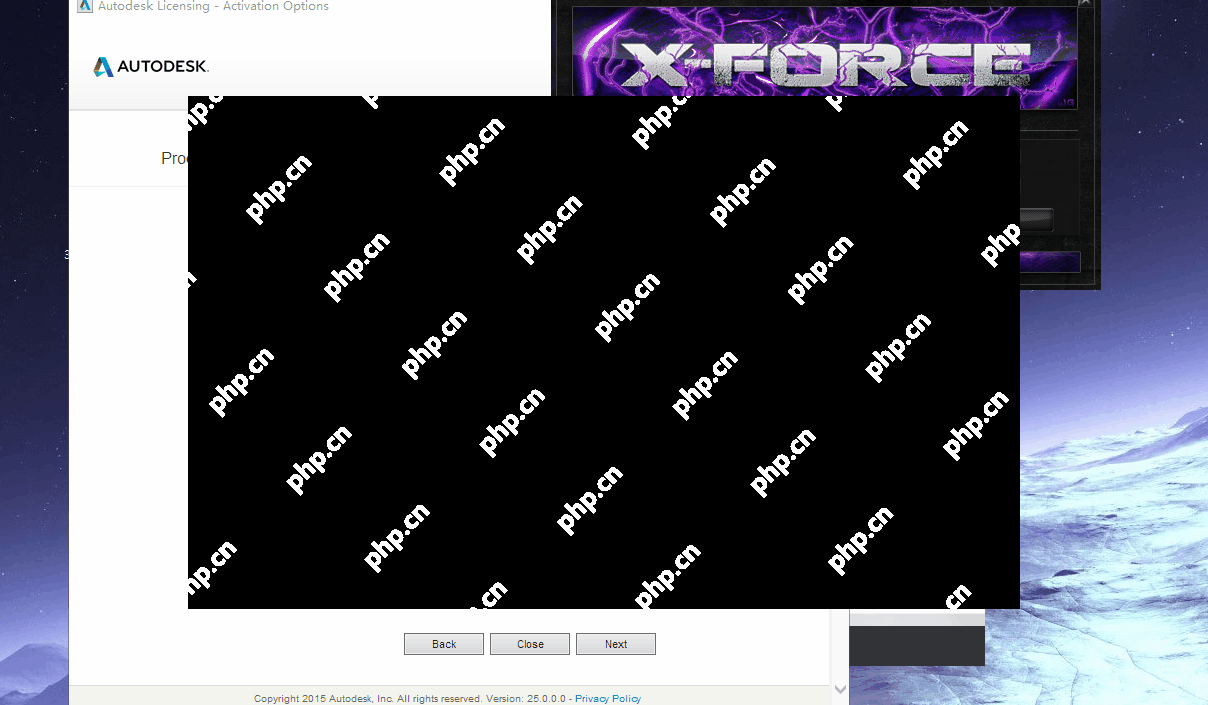 alt=”Autodesk Navisworks 2016 安装教程。” />
alt=”Autodesk Navisworks 2016 安装教程。” />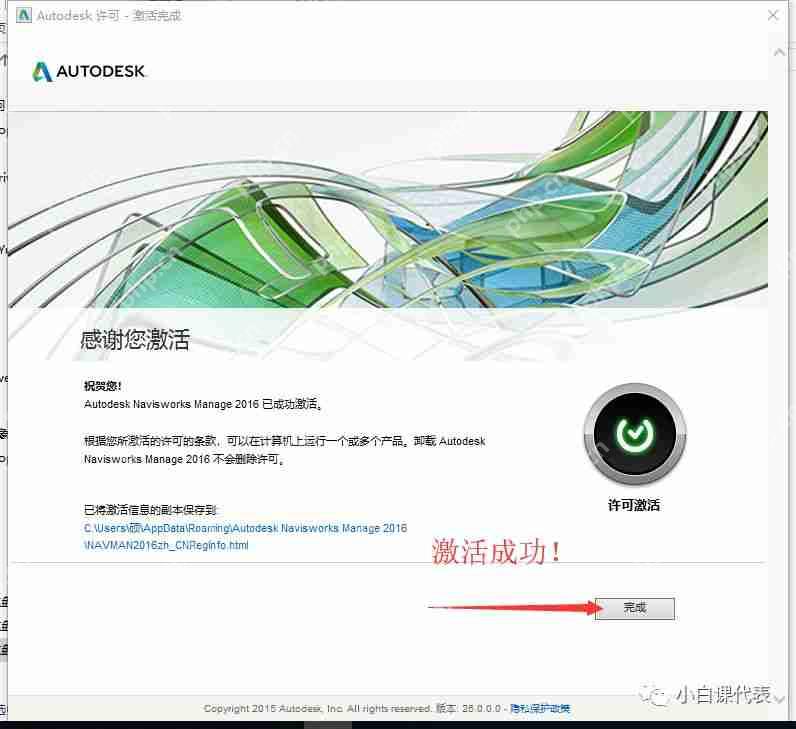 alt=”Autodesk Navisworks 2016 安装教程。” />完成。
alt=”Autodesk Navisworks 2016 安装教程。” />完成。
Revit与Navisworks的区别:
1、在BIM生命周期中,Revit是用于初始三维建模的软件,而Navisworks则是Revit发展的下一阶段,两者共同完成从设计到施工的过渡。Revit在设计阶段使用,但其生成的图纸无法满足施工方的需求,因此需要通过Navisworks进行转换。
2、Navisworks专注于效果展示,而Revit则重视制图。Revit将二维线条转化为三维模型,使设计更直观和形象。Navisworks则在已完成的三维模型基础上,进行效果展示、漫游、碰撞检测和4D施工模拟,使Revit的设计作品更加完善和人性化,以满足施工方的需求。
3、Revit是一个三维建模平台,将传统的平面设计转化为立体设计。Navisworks则对这些立体设计进行渲染,使其表达更为清晰。
—— End ——







